网络设置还原通常指的是将网络设备(如路由器、交换机、计算机等)的设置恢复到出厂默认状态,这可以通过硬件上的复位按钮或通过软件界面来完成,以下是详细的步骤:
1. 路由器或交换机的硬件复位
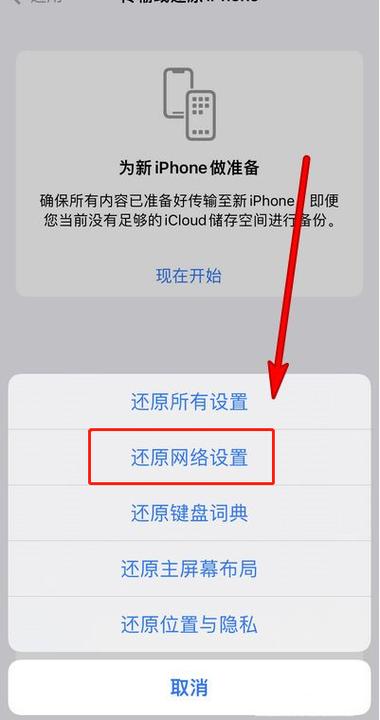
找到复位按钮:大多数路由器和交换机都有一个小的“复位”按钮,通常位于设备的后面或侧面。
使用细长物体按压:使用细长的物体(如针、笔尖)按住复位按钮约5-10秒钟。
等待设备重启:释放按钮后,设备会重新启动并恢复到出厂默认设置。
2. 路由器或交换机的软件复位
登录管理界面:在浏览器中输入路由器或交换机的管理IP地址,然后输入用户名和密码登录。
导航到系统设置:在管理界面中,找到“系统工具”、“系统设置”或类似的选项。
选择恢复出厂设置:在系统设置菜单中,找到“恢复出厂设置”或“重置”选项,并按照提示进行操作。
确认操作:系统可能会要求您确认是否要恢复出厂设置,确认后系统将开始恢复过程。
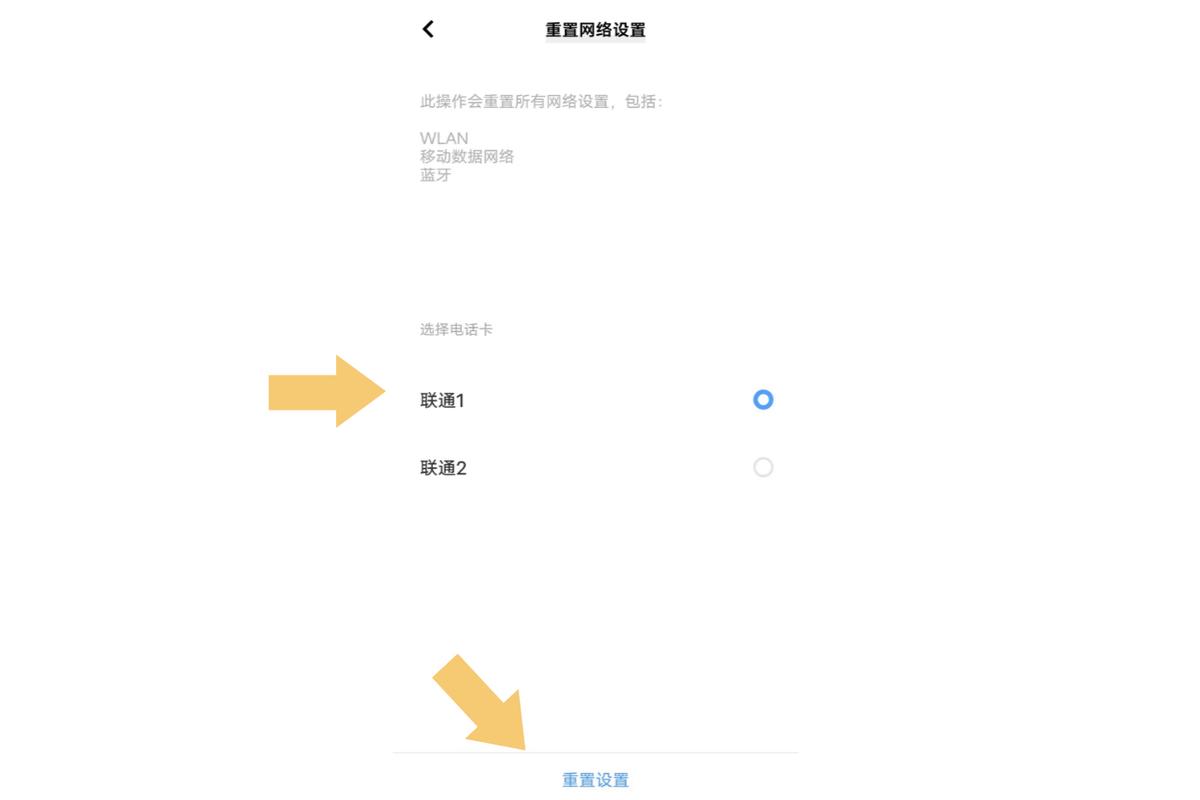
等待设备重启:恢复完成后,设备会自动重启并应用新的设置。
3. 计算机的网络设置还原
打开控制面板:在Windows系统中,点击“开始”菜单,然后选择“控制面板”。
选择网络和Internet选项:在控制面板中,找到“网络和Internet”选项并点击进入。
选择网络连接:在“网络和共享中心”窗口中,找到您要还原的网络连接,并点击“属性”。
还原默认设置:在网络连接的属性窗口中,找到“Internet协议版本4 (TCP/IPv4)”或“Internet协议版本6 (TCP/IPv6)”,并点击“属性”,选择“自动获取IP地址”和“自动获取DNS服务器地址”,点击“确定”以还原为默认设置。
在进行任何网络设置更改之前,建议备份当前的设置,以防需要恢复到原始状态,如果您不确定如何操作,建议咨询专业的IT技术人员或参考设备的用户手册。
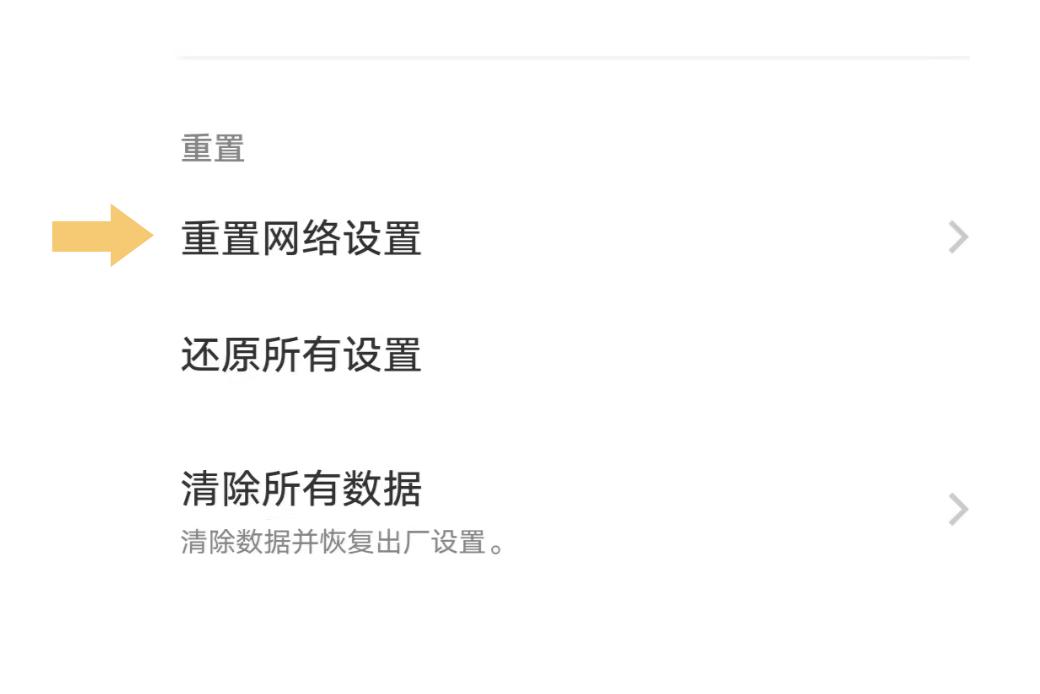









评论列表 (1)
网络设置还原是指将网络设备恢复到出厂默认状态,可通过硬件复位按钮或软件界面操作,具体步骤包括路由器/交换机硬件复位、软件复位,以及计算机网络设置还原,操作前建议备份设置,以防万一。
2025年07月14日 14:49